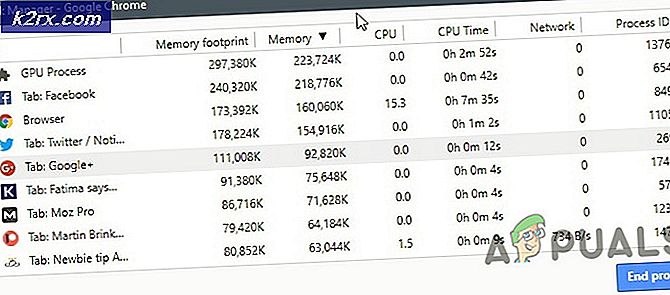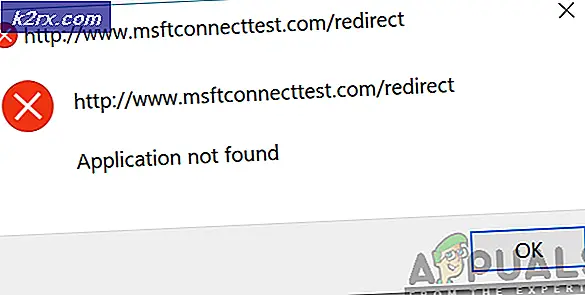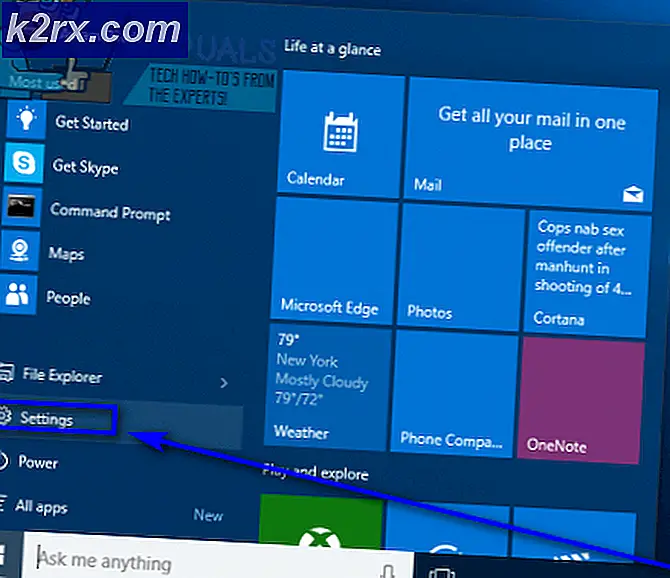Windows Update Hatası 0x8024002E Nasıl Onarılır
Microsoft düzenli olarak tüketicileri için Windows güncellemeleri ve düzeltmeleri sağlar. Windows 10, bu güncellemelerden bir istisna değildir. Aslında bu güncellemeler Windows 10'da zorlanıyor (bunları kapatma seçeneği yok). Windows 10, Microsoft'un geliştirdiği en iyi işletim sistemi olabilir, ancak kullanıcılarına birçok zorluk sunmaya devam ediyor. Çoğu kullanıcının şikayet ettiği çok yaygın bir sorun, sürekli olarak arızalanan Windows güncellemeleridir. Güncelleme donmuyorsa, muhtemelen hata gösteriyordur. Bazen güncelleme tamamlandığında, bilgisayarınız arızalanmaya başlayabilir.
Böyle bir hata Hata 0x8024002E'dir. Bu hata, bir pencere güncellemesi sırasında bir açılır pencere olarak görünür. Aynı hata, bir güncelleştirme indirilirken Windows Server Update Services'da da (WSUS) görünebilir. WSUS, Microsoft tarafından Windows Update'i Microsoft Update web sitesinden indiren ve daha sonra bunları bir ağdaki bilgisayarlara dağıtan bir uygulama yazılımıdır.
Hata 0x8024002E bazen fark edilmeden gidebilir. Artıları, Sistem Olayları Günlük Dosyalarındaki hatayı belirleyebilir. Sistem günlük dosyalarınızı Olay Görüntüleyicisi'nden kontrol etmek için Çalıştır'ı açmak için Başlat + R tuşuna basın, çalışma metin kutusuna eventvwr.exe yazın ve Enter'a basın .
Bu makalede, 0x8024002E'nin ne olduğunu, ne anlama geldiğini ve neden Windows güncellemelerini indirirken ortaya çıktığını anlatacağız. Bu hatayı düzeltmek için size çözümler sunacağız.
Hata 0x8024002E ne anlama geliyor?
Hata 0x8024002E, Windows bilgisayar veya şirket bilgisayarlarındaki Windows güncelleştirmelerini karşıdan yüklemenizi engelleyen bir Windows güncelleştirmesi veya WSUS hatasıdır. 0x8024002E genellikle WU_E_WU_DISABLED anlamına gelir Yönetilmeyen bir sunucuya erişime izin verilmez. Bilgisayarınızın erişimi reddedildiği için, bu temelde indirme işleminizin sonlandırıldığı anlamına gelir.
Bu genellikle kötü bir ağ geçidinden kaynaklanır. Güncellemeye devam etmek için yönlendiricinizi ve bilgisayarınızı yeniden başlatmanız gerekebilir. Çoğu durumda, buna, Windows Update veya WSUS'nin Microsoft Sunucularına erişmesini engelleyen bir kötü amaçlı yazılımdan kaynaklanır. Bir virüs saldırısının kalıntıları da Windows Update Application kayıt defterinize bulaşmış olabilir. Bu, Microsoft sunucularına erişim izniniz olmayacağı anlamına gelir.
PRO TIP: Sorun bilgisayarınız veya dizüstü bilgisayar / dizüstü bilgisayar ile yapılmışsa, depoları tarayabilen ve bozuk ve eksik dosyaları değiştirebilen Reimage Plus Yazılımı'nı kullanmayı denemeniz gerekir. Bu, çoğu durumda, sorunun sistem bozulmasından kaynaklandığı yerlerde çalışır. Reimage Plus'ı tıklayarak buraya tıklayarak indirebilirsiniz.Aşağıda, 0x8024002E hatası için çalışma çözümlerini listeledik. Yöntem 1 çalışmıyorsa, yöntem 2'yi deneyin.
Yöntem 1: Windows Update ile ilgili sorunları giderme
Windows Update uygulamasında sorunları düzeltmek için sistem sorun gidericisini çalıştırın. Sorun giderici, Windows Update'in düzgün çalışmasını engelleyen ve otomatik olarak düzelten hataları bulur. İnternet bağlantısı gibi bazı hatalar manuel olarak düzeltilebilir.
- Denetim Masası'na git
- Sorun Giderme
- Tümünü Görüntüle'yi tıklayın ve Windows Güncelleme'yi seçin.
- Sorun gidericinin taramayı ve düzeltmeyi tamamlamasına izin verin
- İstenirse PC'nizi yeniden başlatın
Yöntem 2: Windows Update Kayıt Defteri'ni Düzenle
Bir virüs saldırısı veya kötü amaçlı yazılımın Windows Update kayıt defterini değiştirmesi durumunda, bu yöntem sorunu çözecektir.
- Çalıştırmak için Windows Tuşu / Başlat Tuşu + R'ye basın
- Çalıştır metin kutusuna regedit yazın ve Enter'a basın
- HKEY_LOCAL_MACHINE \ Software \ Policies \ Microsoft \ Windows \ WindowsUpdate anahtarını bulun
- DisableWindowsUpdateAccess için değer 1 ise, 0 olarak değiştirin.
- Regedit'i kapatarak değişikliği doğrulayın
- Windows Update hizmetini yeniden başlat
- Windows Güncelleme indirmeyi tekrar deneyin
- Değişikliklerin gerçekleşmesi için sizden istenirse bilgisayarınızı yeniden başlatmanız gerekebilir.
Sorun devam ederse, pencereleri el ile güncelleştirmek onu temizleyebilir. Öte yandan, aradığınız tam güncellemeyi biliyorsanız, Microsoft Update Kataloğu sayfasında bulabilir ve Internet Explorer üzerinden Windows Update üzerinden geçmenize gerek kalmadan indirebilirsiniz.
PRO TIP: Sorun bilgisayarınız veya dizüstü bilgisayar / dizüstü bilgisayar ile yapılmışsa, depoları tarayabilen ve bozuk ve eksik dosyaları değiştirebilen Reimage Plus Yazılımı'nı kullanmayı denemeniz gerekir. Bu, çoğu durumda, sorunun sistem bozulmasından kaynaklandığı yerlerde çalışır. Reimage Plus'ı tıklayarak buraya tıklayarak indirebilirsiniz.